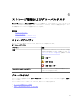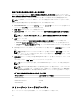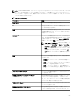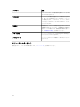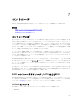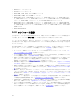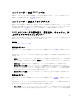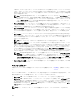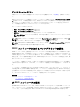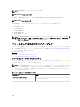Users Guide
残存する書き換え耐性の割合しきい値の設定
PCIe および SAS/SATA SSD では、残存する書き換え耐性の割合しきい値の設定 がサポートされています。
残存する書き換え耐性の割合しきい値の設定 オプションは、お使いのシステムの構成に基づいて、PCIe SSD
のみ、SAS/SATA SSD のみ、またはそれら両方のしきい値レベルの管理における追加機能を提供します。
メモ: この操作は、ソフトウェア RAID コントローラに接続された SSD ではサポートされていません。
残存する書き換え耐性の割合しきい値の設定するには、次の手順を実行します。
1. Server Administrator ウィンドウの システム ツリーで、ストレージ ツリーオブジェクトを選択します。
ストレージの プロパティ ウィンドウが表示されます。
2. 情報 / 設定 サブタブをクリックして詳細を表示します。
3. グローバルタスク 下で、ドロップダウンメニューから 残存する書き換え耐性の割合しきい値の設定 を
選択します。
メモ: また、ストレージダッシュボード にある 残存する書き換え耐性の割合しきい値の設定 リン
クをクリックすることでこの操作にアクセスすることもできます。
4. 実行 をクリックします。
次のオプションを表示した 残存する書き換え耐性の割合しきい値の設定 ウィンドウが開きます。
• PCIe SSD のしきい値の設定(1~100)- すべての PCIe SSD のデフォルトしきい値を表示します。
• SAS/SATA SSD のしきい値の設定(1~100)- すべての SAS/SATA SSD のデフォルトしきい値を表示
します。
5. 使用可能なオプションのいずれか一方、または両方にしきい値を入力して、変更の適用 をクリックしま
す。
メモ: 使用可能なオプションのどちらかに新しいしきい値を入力せずに 変更の適用 をクリックす
ると、エラーメッセージが表示されます。新しいしきい値を入力して
変更の適用 をクリックする
と、タスクが正常に終了します。
6. 変更の適用 をクリックした後、Storage Management が新しいしきい値でシステムをアップデートしま
す。
タスクが完了すると、情報 / 設定 ウィンドウにリダイレクトされます。
メモ: 新しく入力されたしきい値は、Server Administrator をアップグレードした後も保持されま
す。
メモ: 残存する書き換え耐性の割合しきい値が設定されたしきい値を下回ると、アラートがログに
記録され、その SNMP トラップが受信されます。SNMP トラップの詳細に関しては、dell.com/
openmanagemanuals で『Dell OpenManage SNMP リファレンスガイド』を参照してください。
表 8. 残存する書き換え耐性の割合しきい値のポーリング間隔
デバイスタイプ しきい値のポーリング間隔
NVMe PCIe SSD 5 分
NVMe PCIe SSD 以外 24 時間
SAS/SATA SSD 7 日
ストレージコントローラのプロパティ
各コントローラについて表示される情報は、コントローラの特徴によって異なります。
52